Det tar bara ett par steg för att skapa din egen tidning bilden i Adobe Photoshop. Det är mycket enkelt att göra, men den här artikeln förutsätter att du redan har en hel del kunskap att använda Photoshop.
Steg
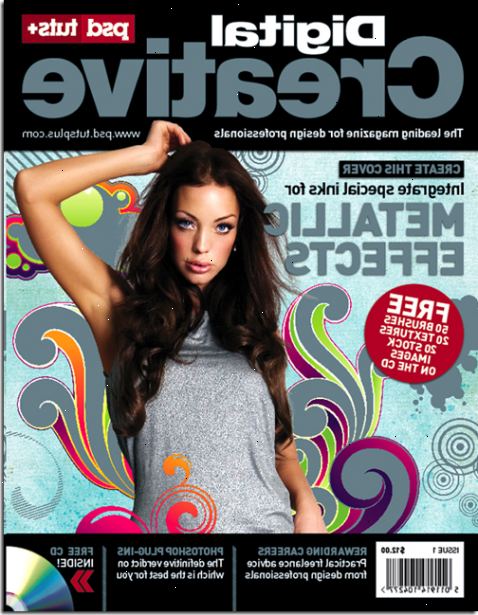
- 1Skapa ett nytt dokument som är dubbelt så bred och ca 50% högre än din omslagsbild. Ge den nya bilden en gradient för bakgrunden. Eventuella färger kommer att göra för nu.
- 2Klistra in din omslagsbild, namnge lagret "locket". Klicka på Redigera >> Transform >> Perspektiv. Dra den övre vänstra handtaget ner bara lite för att lägga rätt perspektiv på omslagsbild. Det bör se ut ungefär så här:
- 3Kopiera täckskiktet genom att dra lagret ner till knappen Nytt lager i lagerpaletten. Nu flyttar detta skikt bakom kåpan lagrar och namnge det "Back".
- 4Dubbelklicka på det undre skiktet så att skikten stilen fönstret kommer upp. Applicera en färgöverlägg, med användning av en färg som liknar omslaget, men mörkare.
- 5Klicka på Redigera >> transform >> perspektiv. Den här gången drar ned det övre högra handtaget. Bara en liten bit. Din bild bör nu se ut ungefär så här:
- 6Duplicera det undre skiktet genom att dra lagret till det nya lagret längst ned på paletten Lager. Namnge detta skikt "Sidor". Detta lager bör vara mellan täckskiktet och det bakre lagret.
- 7Dubbelklicka på sidorna lagret och tillämpa en vit färgöverlägg. Också använda en linje stil. Använd svart för färg och 1px för storleken. Ta opacitet ner till ca 70%. Klicka på OK.
- 8Flytta detta skikt ner bara lite hjälp av verktyget Flytta (V). Din bild bör se ut ungefär så här:
- 9Duplicera sida skiktet. Observera att tidningar har mer än en sida. Flytta detta skikt tillbaka bara lite. Duplicera lagret igen, och igen flytta tillbaka bara lite.
- 10Rita en markeringsram runt hörnen som sticker ut, med hjälp av lasso verktyget och ta bort de extra bitarna. Din bild bör se ut ungefär så här:
- 11Ändra bakgrunden till något du gillar bättre, som ren vit. Du kan också lägga till en skugga eller liknande effekt. Du kan beskära bilden till en mer stram storlek. Använd ljusa och mörka övertoningar för att lägga ljusreflektioner.
- 12
Tips
- Här är några länkar till andra webbplatser med stora Photoshop tutorials:
- http://www.good-tutorials.com/
- http://www.adobe.com/products/tips/photoshop.html
